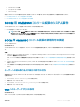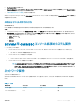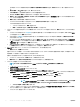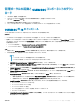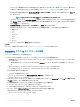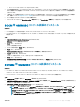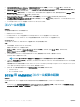Setup Guide
メモ: システムのファイアウォールが WMI 接続をブロックしないことを確認します。
手順
1 dcomcnfg.exe を使って Distributed Component Object Model(DCOM)にアクセスするには、統合ゲートウェイにユーザー許可を付与します。
詳細については、「
DCOM 用のユーザー許可の付与」を参照してください。
2 dcomcnfg.exe を使って DCOM Cong Windows Management and Instrumentation(WMI)コンポーネントにアクセスするには、Dell
Provisioning Server にユーザー許可を付与します。詳細については、「DCOM Cong WMI 用のユーザー許可の付与」を参照してください。
3 名前空間セキュリティを設定し、アクセス許可を付与します。詳細については、「名前空間セキュリティの設定とアクセス許可の付与」を参照してくだ
さい。
4 「検出に使用するアカウントの設定」に戻ります。
DCOM 用のユーザー許可の付与
このタスクについて
DCOM 用のユーザー許可を付与するには、次の手順を実行します。
手順
1 dcomcnfg.exe を起動します。
2 Component Services(コンポーネントサービス) コンソールの左ペインで、Computers(コンピュータ) を展開し、Integration Gateway(統
合ゲートウェイ) を右クリックして Properties(プロパティ) を選択します。
3 COM Security(COM セキュリティ) で次を行います。
• Access Permissions(アクセス許可) から Edit Limits(制限の編集) をクリックし、Remote Access(リモートアクセス) を選択しま
す。
• Launch and Activation Permission(起動とアクティブ化許可) で Edit Limits(制限の編集) をクリックし、Local Launch(ローカル
起動
)、Remote Launch(リモート起動)、および Remote Activation(リモートアクティブ化) を選択します。
4 「WMI へのユーザーアクセスの設定」の手順 2 に進みます。
DCOM Cong WMI 用のユーザー許可の付与
このタスクについて
DCOM Cong WMI 用のユーザー許可を付与するには、次の手順を実行します。
手順
1 dcomcnfg.exe を起動します。
2 マイコンピュータ > DCOM Cong を展開します。
3 Windows Management and Integration を右クリックして、Properties(プロパティ) を選択します。
4 Security(セキュリティ) タブの Launch and Activation Permission(起動とアクティブ化許可) から Edit(編集) をクリックし、Remote
Launch and Remote Activation permissions(リモート起動とリモートアクティブ化許可) を選択します。
5 「WMI へのユーザーアクセスの設定」の手順 3 に進みます。
名前空間セキュリティの設定とアクセス許可の付与
このタスクについて
名前空間セキュリティを設定し、アクセス許可を付与するには、次の手順を実行します。
手順
1 wmimgmt.msc を起動します。
2 WMI Control(WMI コントロール)ペインで、WMI Control(WMI コントロール)を右クリックし、Properties(プロパティ)を選択してから
Security(セキュリティ)を選択します。
3 ROOT\SMS Namespace に移動します。
4 Execute Methods(メソッドの実行)、Provide Write(書き込みの提供)、Enable Account(アカウントの有効化)、および Remote Enable
(リモート有効化) の許可を選択します。
12
OMIMSSC のシステム要件